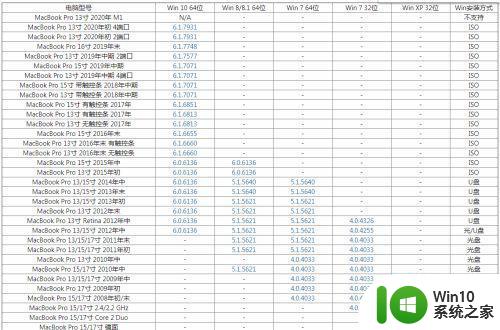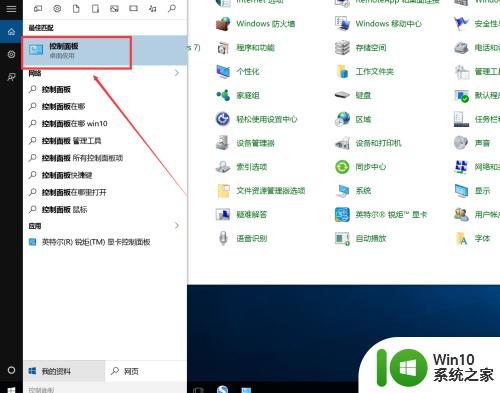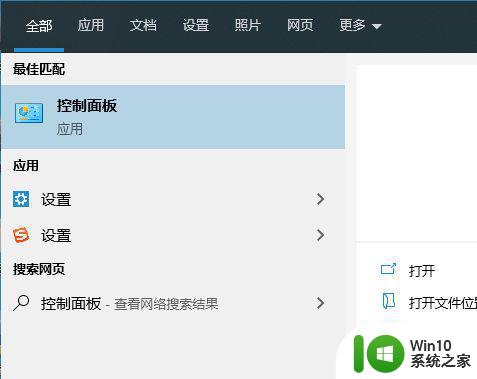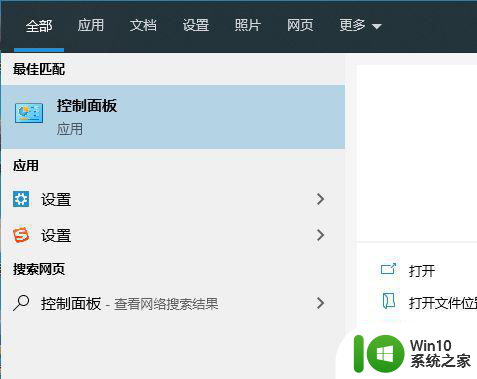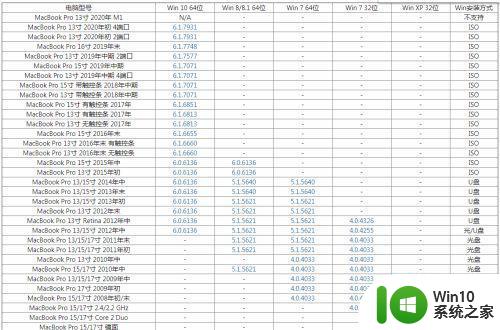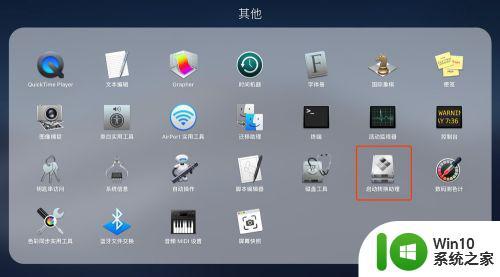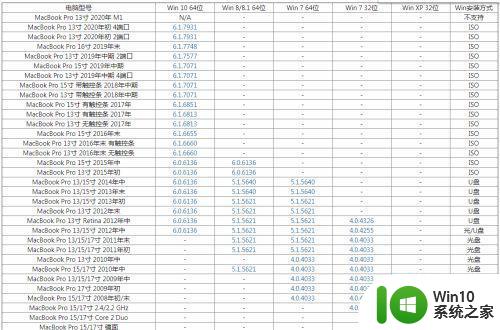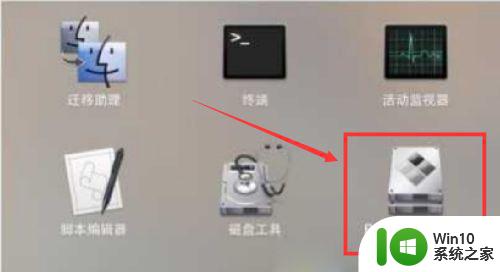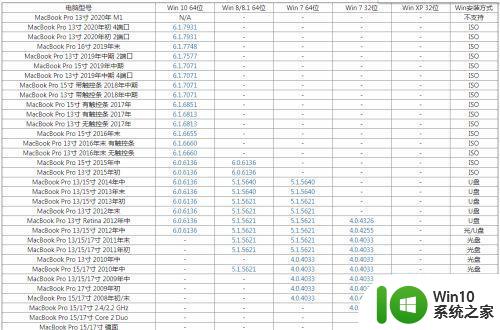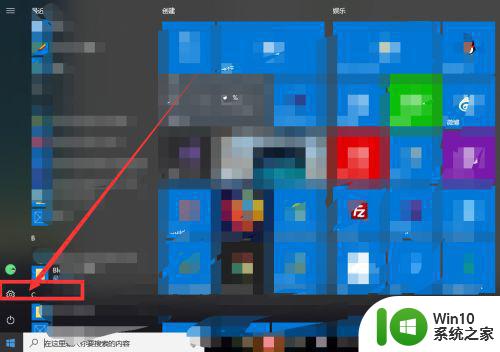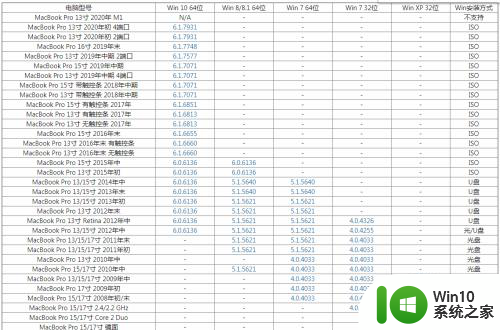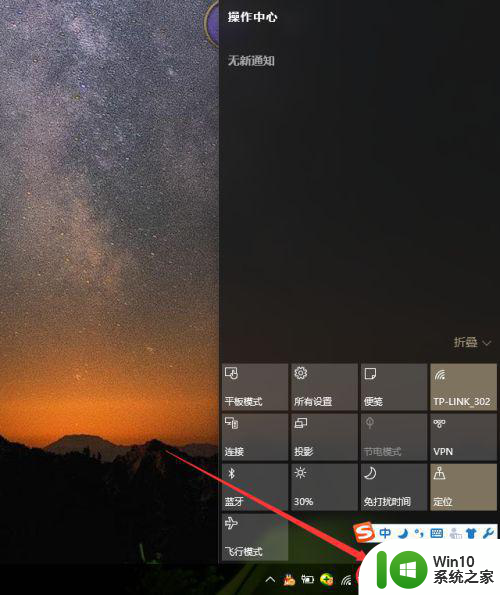苹果电脑win10系统怎么设置触摸板 苹果电脑win10系统触摸板调整方法
更新时间:2024-02-13 17:52:45作者:jiang
在现代社会中电脑已成为人们生活和工作中不可或缺的工具,而苹果电脑作为一款备受欢迎的电脑品牌,其操作系统Win10系统的使用也越来越普及。对于使用苹果电脑Win10系统的用户来说,触摸板的设置和调整是一个重要的问题。苹果电脑Win10系统的触摸板如何设置和调整呢?接下来我们将为您介绍一些简单实用的方法,帮助您更好地使用和调整苹果电脑Win10系统的触摸板。
具体方法:
1. 首先,我们在电脑桌面上点击左上角的苹果图标。
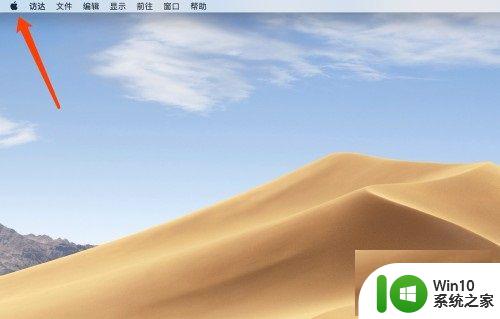
2.在列表中点击【系统偏好设置】,如图。
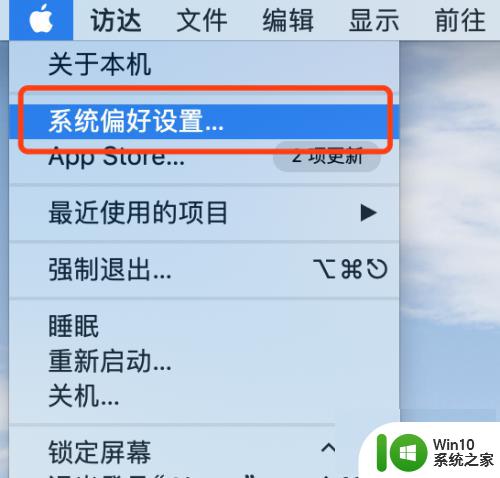
3. 在面板中打开【辅助功能】,如图。
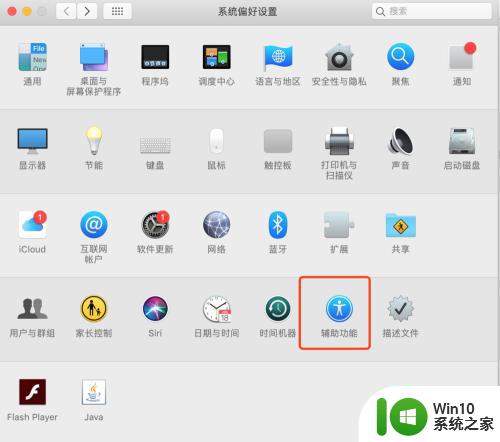
4. 之后在左侧的列表中点击【鼠标与触控板】,如图。
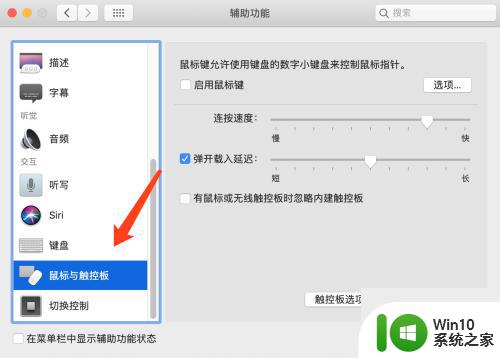
5、之后在右侧的面板中看到设置项【有鼠标或无线触控板时忽略内建触控板】,将其勾选即可。
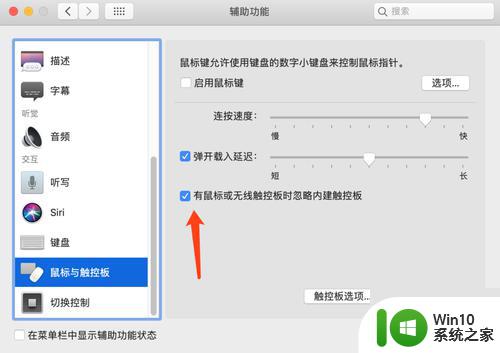
以上就是苹果电脑win10系统怎么设置触摸板的全部内容,还有不清楚的用户就可以参考一下小编的步骤进行操作,希望能够对大家有所帮助。